Python openpyxl 设置Excel单元格公式和工作簿合并
文章目录
- Python openpyxl 设置Excel单元格公式和工作簿合并
- 安装 openpyxl
- Excel 单元格中设置公式
- 代码示例
- 步骤详解
- 公式中包含别的工作簿中的内容
- 代码示例
- 步骤详解
- 使用openpyxl 合并多个工作簿
- 代码示例
- 步骤详解
- 运行效果
- 总结
Python openpyxl 设置Excel单元格公式和工作簿合并
在 Python 的 openpyxl 库中,为 Excel 单元格设置公式的方法是直接将公式字符串赋值给单元格的 .value 属性。公式必须以等号 (=) 开头。
安装 openpyxl
如果尚未安装 openpyxl,可以使用以下命令进行安装:
pip install openpyxl
或使用uv:
uv add openpyxl
Excel 单元格中设置公式
与我们日常使用Excel相同,所有的单元格公式都需要以“=”号开头。
代码示例
下面是一个示例代码,展示如何创建一个新的工作簿,在单元格中设置公式,并保存工作簿:
from openpyxl import Workbook
# 创建一个新的工作簿和活动工作表
wb = Workbook()
ws = wb.active# 为 A1 和 B1 单元格设置数值
ws['A1'] = 10
ws['B1'] = 5# 为 C1 单元格设置公式,计算 A1 和 B1 的和
ws['C1'] = '=SUM(A1:B1)'# 为 D1 单元格设置另一个公式,计算 A1 除以 B1 的结果并保留两位小数
ws['D1'] = '=ROUND(A1/B1, 2)'# 保存工作簿
wb.save('formula_example.xlsx')print("已成功为单元格设置公式并保存到 formula_example.xlsx")
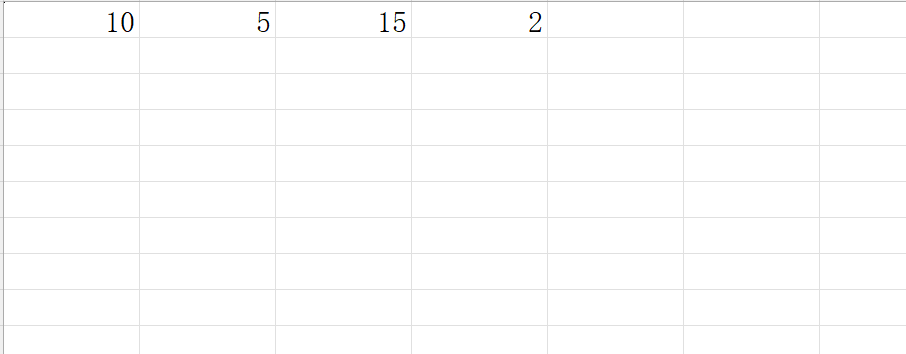
步骤详解
- 导入库并打开工作簿:首先,导入 openpyxl 库,然后创建一个新的工作簿或打开一个现有的工作簿。
- 选择单元格:使用工作表对象(例如 ws)的方括号表示法,并传入单元格的地址(如 ‘A1’)来选择目标单元格。
- 设置公式字符串:将以等号开头的 Excel 公式作为字符串赋值给选定单元格的 .value 属性。例如,ws[‘A1’] = ‘=SUM(B1:C1)’。
- 保存文件:使用 wb.save() 方法将修改后的工作簿保存为 .xlsx 文件。
运行上述代码后,我们将得到一个名为 formula_example.xlsx 的 Excel 文件,其中 C1 单元格包含计算 A1 和 B1 之和的公式。请注意,Excel 需要打开文件后才能计算并显示公式的结果。
公式中包含别的工作簿中的内容
有时候,我们需要引用别的工作簿中的单元格内容作为公式的一部分。可以使用以下语法:
='[workbook_name.xlsx]sheet_name'!cell_reference
代码示例
from openpyxl import Workbook
# 创建一个新的工作簿和活动工作表
wb = Workbook()
ws = wb.active
# 为 A1 和 B1 单元格设置数值
ws['A1'] = 10
ws['B1'] = 5
# 为 C1 单元格设置公式,引用另一个工作簿中的单元格
ws['C1'] = "='[other_workbook.xlsx]Sheet'!A1 + '[other_workbook.xlsx]Sheet'!B1"
# 保存工作簿
wb.save('formula_with_external_reference.xlsx')
print("已成功为单元格设置引用外部工作簿的公式并保存到 formula_with_external_reference.xlsx")
步骤详解
- 引用外部工作簿:在公式字符串中使用上述语法,确保工作簿名称、工作表名称和单元格引用正确无误。
- 保存文件:同样使用 wb.save() 方法将工作簿保存为 .xlsx 文件。
运行上述代码后,我们将得到一个名为 formula_with_external_reference.xlsx 的 Excel 文件,其中 C1 单元格包含引用另一个工作簿中 A1 和 B1 单元格内容的公式。请注意,Excel 需要打开这个文件本身以及被引用的工作簿文件,才能正确计算和显示公式的结果。
使用openpyxl 合并多个工作簿
从上面的示例可见,不打开被引用的工作簿,是无法正确得到所需要的公式的,那么,把需要引用的工作簿的对应工作表,整合到一个工作簿当中,那么单元格引用的问题,就变成了本工作簿的“内部问题”了。
代码示例
而在处理多个工作簿时,openpyxl 提供了方便的方法来合并它们的内容。以下是一个示例代码,展示如何将多个工作簿的内容合并到一个新的工作簿中:
from openpyxl import load_workbook, Workbook
import osdef merge_sheets(source_files, target_file, sheet_index=0):'''合并多个Excel文件中的指定工作表到一个新的Excel文件中。参数:source_files: 包含源Excel文件路径的列表。target_file: 目标Excel文件的路径。sheet_index: 要合并的工作表的索引,默认为0(第一个工作表)。'''# 创建一个新的工作簿作为目标文件target_wb = Workbook()# 删除默认创建的第一个工作表,因为我们稍后会添加自己的if 'Sheet' in target_wb.sheetnames:del target_wb['Sheet']for file in source_files:if not os.path.exists(file):print(f"文件 {file} 不存在,跳过。")continue# 目标工作簿中创建对应的表target_ws = target_wb.create_sheet(title=os.path.splitext(os.path.basename(file))[0])# 加载源工作簿source_wb = load_workbook(filename=file)source_ws = source_wb.worksheets[sheet_index]# 复制源工作表的数据到目标工作表current_row = 1for row in source_ws.iter_rows(values_only=True):for col_index, value in enumerate(row, start=1):target_ws.cell(row=current_row, column=col_index, value=value)current_row += 1# 保存合并后的工作簿target_wb.save(target_file)print(f"已成功合并工作表并保存到 {target_file}")# 示例用法
if __name__ == "__main__":source_files = []for i in range(1, 4):source_files.append(f'./data/快递价格{i}.xlsx')target_file = 'merged_sheets.xlsx'merge_sheets(source_files, target_file)
步骤详解
- 加载工作簿:使用 load_workbook() 函数加载每个源工作簿。
- 创建目标工作簿:使用 Workbook() 创建一个新的工作簿作为目标文件。
- 复制数据:遍历源工作表的行和列,将数据复制到目标工作表中。
- 保存文件:使用 target_wb.save() 方法将合并后的工作簿保存为 .xlsx 文件。
运行效果
运行上述代码后,我们将得到一个名为 merged_sheets.xlsx 的 Excel 文件:
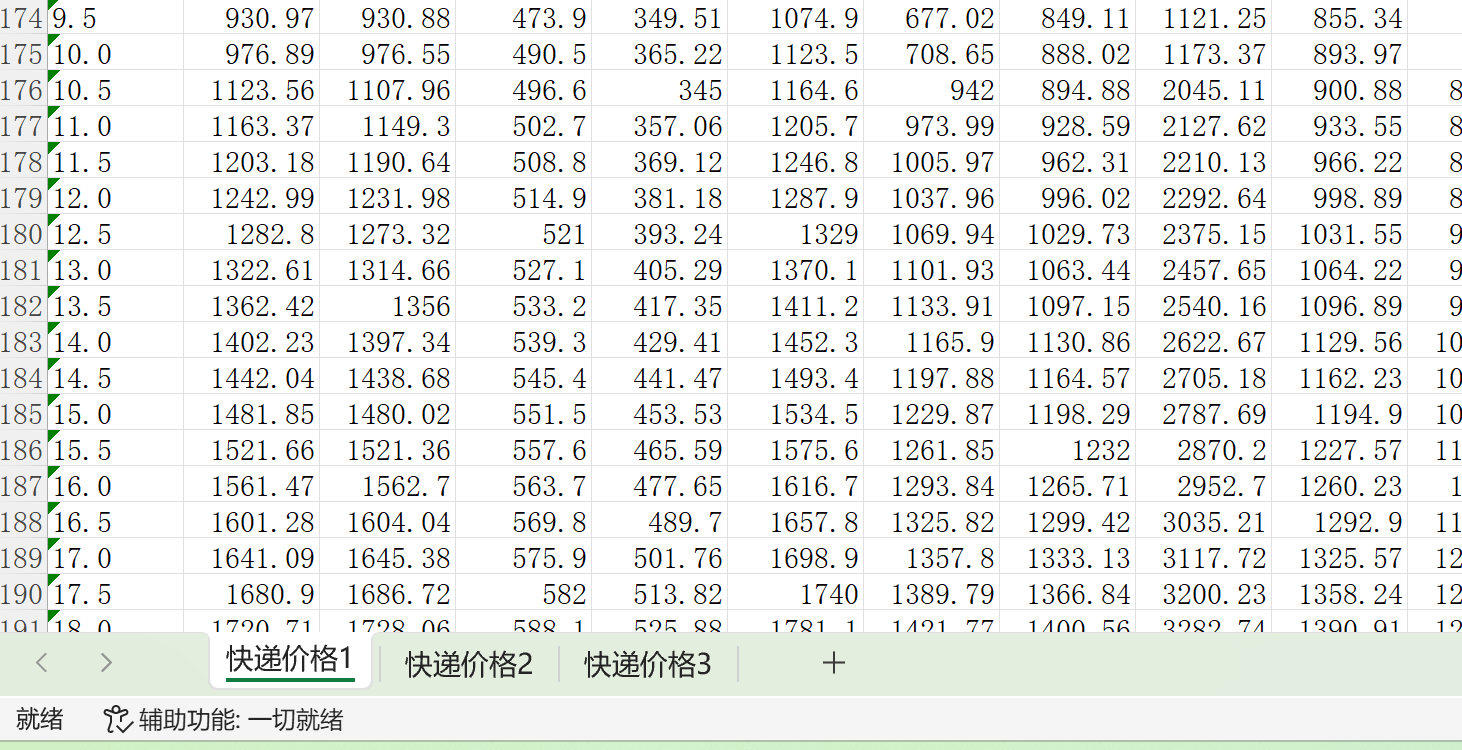
总结
通过上述方法,我们可以轻松地在 Excel 单元格中设置公式,并且可以引用其他工作簿中的单元格内容。使用 openpyxl 库,我们还可以将多个工作簿的内容合并到一个新的工作簿中,方便进行数据处理和分析。
